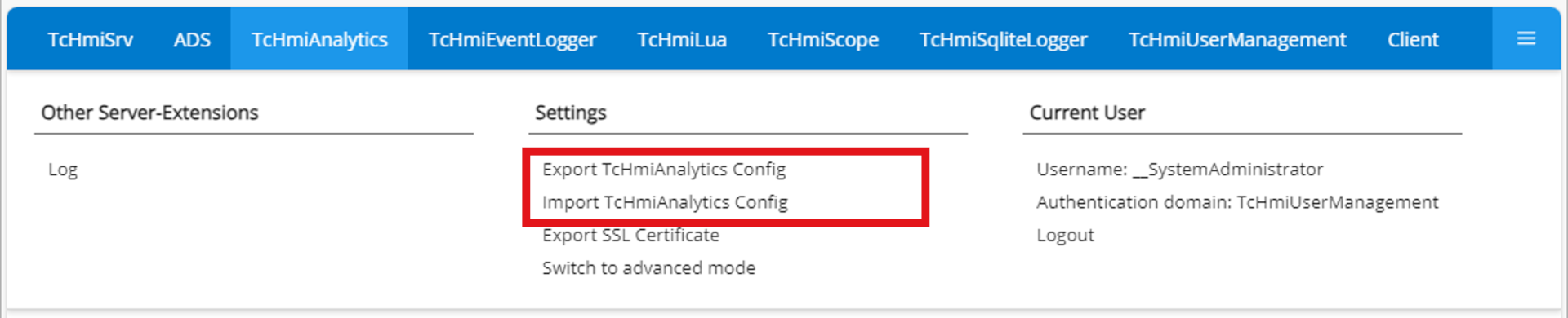Verwenden der Interactive Funktionen in Standard TwinCAT HMI-Projekten
Sowohl das Interactive Dashboard als auch die Interactive Chart-Funktion können losgelöst vom One Click Dashboard in jedes TwinCAT HMI-Projekt integriert werden. Hierfür muss auf dem jeweiligen Zielsystem eine gültige TwinCAT Analytics Runtime oder Runtime Base-Lizenz (TF3550 oder TF3551) vorhanden sein.
Installation der NuGet-Packages
Die benötigten Komponenten (Analytics-Framework-Controls und die Analytics-Server-Extension) können über NuGet-Packages in das HMI-Projekt integriert werden. Hierfür müssen im NuGet-Package-Manager die Packages „Beckhoff.TwinCAT.HMI.Analytics.ControlsExtension“ und „Beckhoff.TwinCAT.HMI.Analytics.Controls“ installiert werden.
Nach der Installation befindet sich im HMI-Projekt unter dem Server-Knoten die „TcHmiAnalytics“-Server-Extension. Sofern diese nicht automatisch startet, muss diese manuell über einen Rechtsklick auf die Extension gestartet werden.
Hinzufügen des Layout-Manager-Controls
Mittels des Layout-Manager-Controls können dynamische und benutzerspezifische Layouts erzeugt werden. Das Layout-Manager-Control kann über die Toolbox in das HMI-Projekt per Drag-and-Drop eingefügt werden. Es befindet sich im Bereich „Beckhoff.TwinCAT.HMI.Analytics“. Der Layout Manager ist ähnlich zum Container-Control. Der Unterschied liegt darin, dass die Controls in diesem im Browser umpositioniert werden können.

Setzen der Eigenschaften des Layout-Manager-Controls
Damit das Layout-Manager-Control optimal funktioniert, sollten folgende Eigenschaften gesetzt werden:
Name | Beschreibung |
|---|---|
Identifier | Nach dem Abspeichern von Layouts mit der Server-Extension sollte der Identifier nicht mehr verändert werden. Andernfalls können gespeicherte Layouts nicht mehr zugeordnet werden. |
WidthMode | Auswahl des Werts „Value“ sollte nicht verändert werden. |
HeightMode | Auswahl des Werts „Value“ sollte nicht verändert werden. |
Folgende Parameter können optional gesetzt werden:
Name | Beschreibung |
|---|---|
DarkMode | Auswahl, ob das Control im Dark-Mode dargestellt werden soll. |
MobileViewWidth | Pixelbreite, ab der auf eine mobile Ansicht umgeschaltet wird. |
Number of columns | Anzahl der Spalten, die das Layout in der normalen Ansicht umfassen soll. |
Grid Gap | Prozentualer Abstand zwischen den Controls, welche auf dem Layout-Manager positioniert sind. |
UseCustomRowHeight | Mit diesem Parameter kann die feste Zeilenhöhe, welche über den Parameter RowHeight festlegbar ist, aktiviert werden. Andernfalls wird eine dynamisch skalierte Höhe verwendet. |
RowHeight | Mit diesem Parameter kann die Zeilenhöhe in Pixeln angegeben werden. |
LockControls | Mit diesem Parameter kann verhindert werden, dass im Bearbeitungsmodus mit den im Layout existierenden Controls interagiert werden kann. |
IsAnalyticsUse | Diese Eigenschaft sollte nur aktiviert werden, wenn das Layout-Manager-Control in einem Analytics-One-Click-Dashboard verwendet wird. So wird das Menü des Layout-Manager-Controls passend auf dem Layout positioniert. |
MenuControlSymbol | Hier kann optional ein Control vom Typ „Menü“ (ebenfalls aus dem Bereich „Beckhoff.TwinCAT.HMI.Analytics“) verlinkt werden. Dieses sollte jederzeit auf dem Dashboard sichtbar sein und auf der „Desktop.view“ platziert sein. Über das Menü-Control kann ebenfalls der Bearbeitungsmodus geöffnet und geschlossen werden. |
Controls hinzufügen
Anschließend können beliebige Controls auf das Layout-Manager-Control hinzugefügt werden. Diese können im HMI-Engineering beliebig verschoben werden.
 | Wurde für einen Benutzer ein Layout über die Interactive-Funktion gespeichert, werden die Positionen aus dem gespeicherten Layout geladen. Werden zu einem späteren Zeitpunkt weitere Controls hinzugefügt, werden diese an einen freien Platz innerhalb des Layouts einsortiert. Entfernte Controls verschwinden hingegen direkt aus dem Layout. |
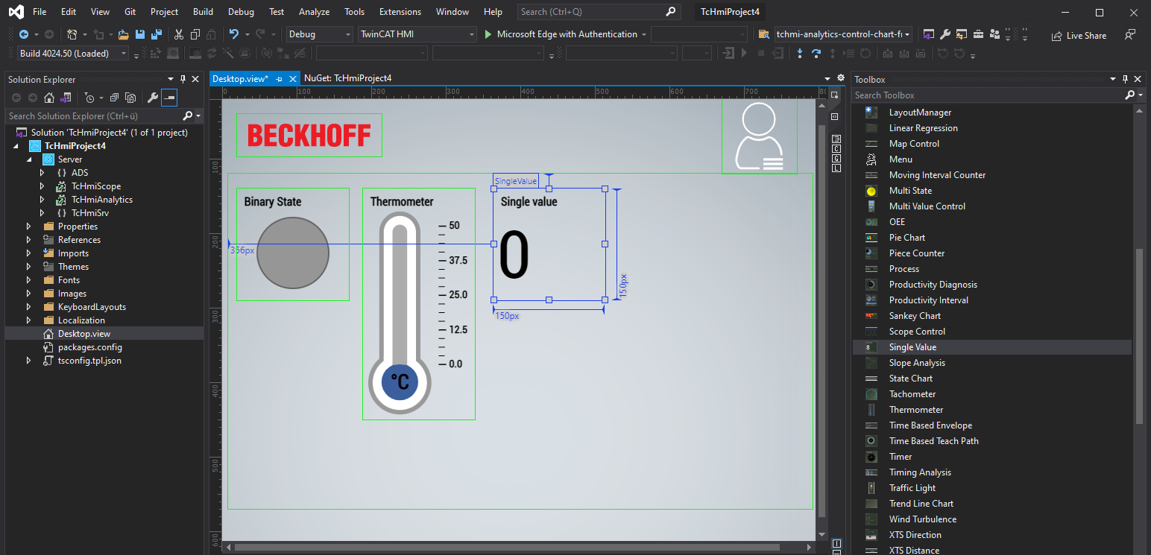
 | Interactive-Chart-Controls können auch im Webbrowser hinzufügt werden. |
Projekt bauen
Um die Funktionen des Interactive Dashboards und Interactive Charts verwenden zu können, muss das Projekt mit Benutzerauthentifizierung gebaut werden.

Benutzerspezifische Änderungen vornehmen
Anschließend lassen sich die Interactive Funktionen im Webbrowser verwenden. Auf folgenden Seiten können Informationen zu der Verwendung des Interactive Dashboards und des Interactive Charts eingesehen werden.
Layout- und Diagramm-Konfigurationen exportieren und importieren
Die in der „TcHmiAnalytics“-Server-Extension gespeicherten Konfigurationen von Layouts und Diagrammen können exportiert und importiert werden. Dies bietet sich an, wenn die Konfigurationen von einem remote laufenden Projekt (bspw. auf einem HMI-Server laufend) in ein lokales Projekt übernommen werden soll. Alternativ kann auch die Konfiguration eines Remote-Projekts aktualisiert werden.
Der Export und Import der Konfigurationen in die Server-Extension lassen sich über die Config-Seite des jeweiligen HMI-Projekts vornehmen.